步骤一:把Office产品密钥添加到微软帐户
1、首先打开Office任一组件,如打开Word或是Excel都可以,如果是首次使用,会自动弹出“激活”窗口。如图:
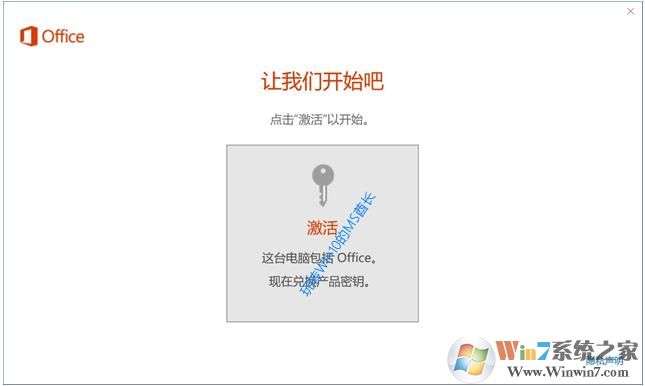
2、如果你关闭了这个激活窗口,以后想要再打开时,可以进入“文件 - 帐户”,在“产品信息”处点击“需要激活”即可再次打开激活窗口。如图:
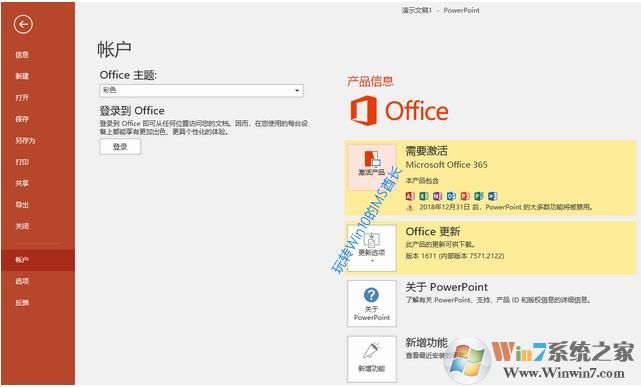
3、按照提示点击“激活”兑换产品密钥,就可以看到一组产品密钥,我们需要记下这组密钥,如图:
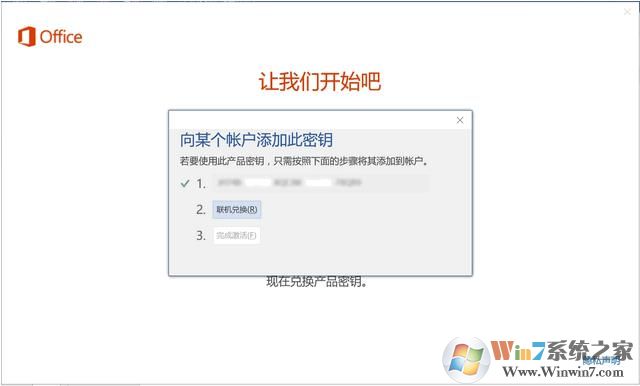
4、然后点击“联机兑换”这个选项,没错,这就是添加office 365产品密钥到你的微软帐户中;(www.winwin7.com 整理 )
这时会跳转到“获取Office”网站,网址为https://setup.office.com ,出现以下界面;
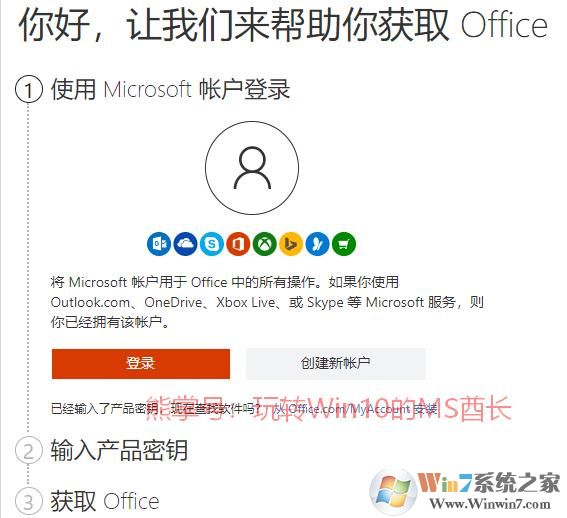
5、首先使用你的Microsoft帐户登录,点击“下一步”,然后就会来到“输入产品密钥”的界面了。如图:这时输入你之前记下的Office密钥即可绑定;
www.winwin7.com 整理
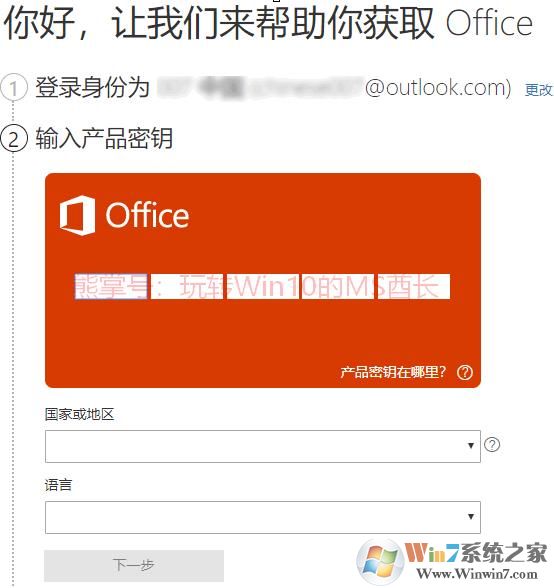
6、在登录你的微软账户并输入Office产品密钥后,即可显示你当前拥有的Office版本,这里是“Office学生和家庭版2016”。如图:
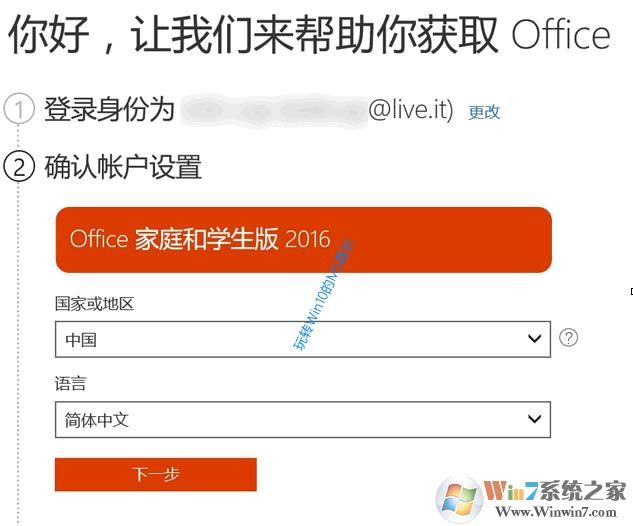
7、点击“下一步”,进入到第三步“获取Office”,然后继续点击“下一步”会提示“你的Office已准备就绪”。如图:
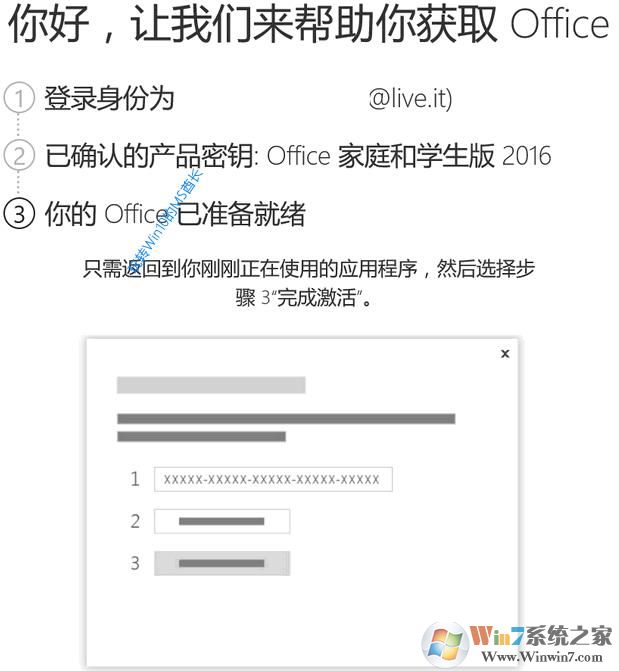
8、按照提示返回刚才的Office激活窗口,你会看到“联机兑换”已经完成。
第二步:激活Office 365
1、之后我们再点击第三步“完成激活”按钮,这时会让你输入与此Office关联的微软账户,也就是你刚才添加到的微软账户。点击“下一步”,就可以看到在你的微软账户中找到的产品了,正是刚才添加的“Microsoft Office学生和家庭版2016”。如图:
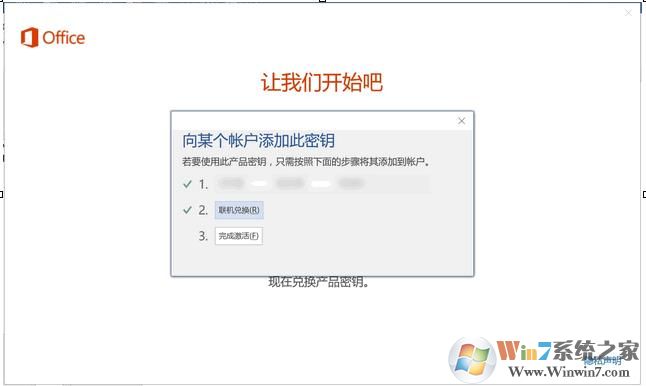
2、并且底部提示“此产品需要更新”,点击“安装”按钮,静待它更新完成即可。最后会提示“帐户已更新。此计算机已添加到你的账户”。然后你再进入“文件 - 帐户”,即可在“产品信息”处看到“激活的产品”提示。如图:
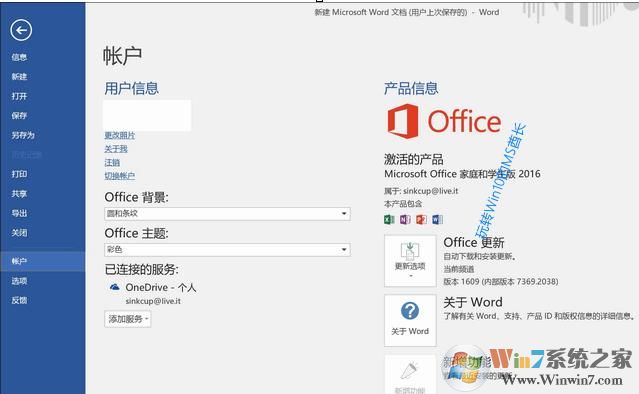
OK,经过以上准备工作,我们激活了Office,并且与你的微软账户相关联,这就为以后的重装系统后的数字许可证再激活打下了基础。
最后:重装系统后微软帐户登录Office即可自动激活
最后,不管我们如何重装Win10系统,只要使用你的微软帐户登录Windows,Office365就是自动激活的,大家可进入“文件 - 帐户”查看“产品信息”,就会看到已经显示“激活的产品”了。